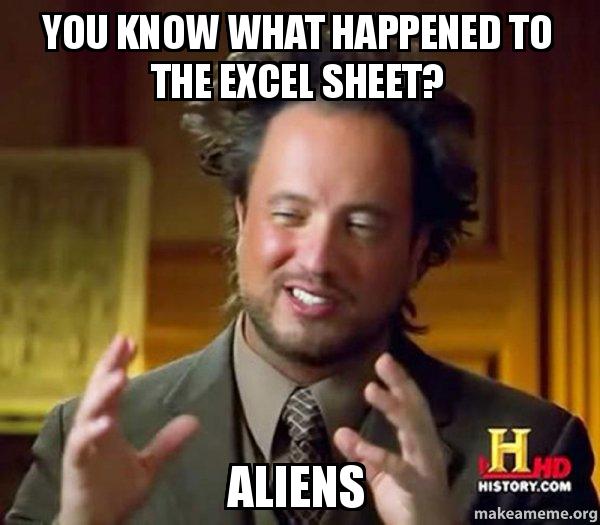La precedentul articol despre Microsoft Excel, mi-a atras atentia un comentariu despre VBA. Asa mi-am adus aminte ca aceste trei litere sunt unele care seamana panica in sufletul majoritatii utilizatorilor casual de tabele.
Recunosc ca nici eu, care sunt destul de avansat in ceea ce priveste utilizarea programului, nu ma simt confortabil cand le vad in fata ochilor. Explicatia este simpla: VBA este acronimul de la Visual Basic for Applications si reprezinta, in esenta, un limbaj de programare dezvoltat de Microsoft pentru automatizarea lucrului in Excel, dar si in celalalte aplicatii din suita Office. Cum nu toti suntem programatori si nu am studiat limbajele de programare prin scoli, putem intelege de unde apare panica.
Ei bine, azi va voi invata cum sa va folositi de VBA, fara a avea vreun fel de experienta in programare. ba chiar, fara a avea vreun fel de experienta in utilizarea Microsoft Excel! Trucul l-am descoperit pe vremea cand am primit ca task automatizarea unor fisiere care contineau date confidentiale si care aveau dimensiuni considerabile. Printre altele, aveam nevoie sa copiez tot felul de formule dintr-un sheet si sa le transform in cifre in altul. Pare simplu, nu? Aveam de facut doar doua operatii – copy intr-o parte si paste special values in alta. Numai ca ultima dintre ele presupunea un click dreapta si alegerea optiunii de paste din lista. Asa ca, am studiat mai pe indelete, in timpul meu liber, ca doar nu sunt platit sa pierd vremea!, si am gasit solutia salvatoare. Tot ce aveam de facut era sa creez un macro care sa faca acea actiune de paste special values pentru mine. Si pentru ca v-am povestit aici, am studii de jurnalism, nu de IT, a trebuit sa improvizez. Asa am descoperit ca pot inregistra actiunea si o pot apoi aloca, folosit VBA, unei secvente de taste. Cum CTRL+V este combinatia pentru paste simplu, am ales CTRL+W.
Haideti sa va explic cum puteti face si voi asta:
- activati tab-ul Developer in Excel, urmand pasii din materialul video de mai jos:
- mergeti la tab-ul Developer si apasati Record Macro:
- denumiti Macro-ul (numele trebuie sa nu contina spatii), ii asignati o combinatie de taste, o descriere si alegeti locatia unde il salvati:
- efectuati exact actiunea pe care o doriti inregistrata:
- apasati butonul de Stop recording:
La final, puteti vizualiza actiunea macro inregistrata, accesand tab-ul Developer, meniul Macro, sau direct in Visual Basic:
Daca vreti sa vedeti si cum arata, in limbaj de programare, puteti apasa butonul Step Into, si veti vedea textul de mai jos:
Sub PasteVal()
Selection.PasteSpecial Paste:=xlValues
End Sub
Procesul poate fi repetat cu orice alta actiune pe care doriti sa o automatizati. Sper sa va fie de folos, mai ales daca sunteti la inceputurile studiilor in Excel. Va rog, insa, sa tineti cont ca materialul de fata este scris in mod simplist si nu se adreseaza deloc celor care au cunostinte vaste in domeniu.